Photoshop 石头文字
摘要:最终效果:在做之前,我想要的效果就想一个铅球狠力撞击墙壁后陷进去的那种效果,可东搞搞,西搞搞却搞出一个石头字的效果。教程如下:1、素材:烂墙...
最终效果:

在做之前,我想要的效果就想一个铅球狠力撞击墙壁后陷进去的那种效果,可东搞搞,西搞搞却搞出一个石头字的效果。教程如下:
1、素材:烂墙壁照片一张以及胶片照片一张


2、新建500*350画布,插入背景图片。然后调整亮度和色调如下。
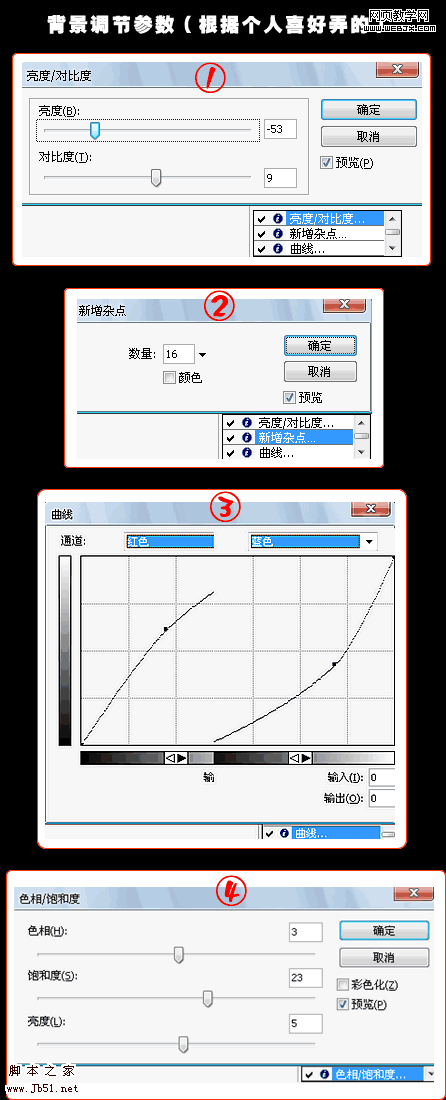
#p#
3、拉一个大小为500*350的放射状渐变的矩形。参数设置如下。
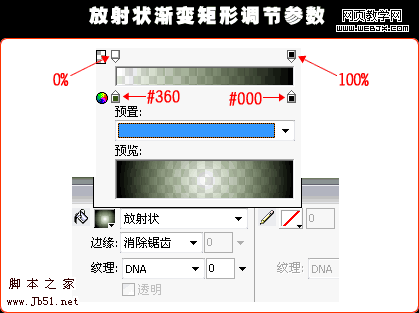
4、输入文字“影视”。字体这里我用的是方正超粗黑简体。
5、选中文字,ctrl+shift+p,转换成路径。Ctrl+J,接合。
6、设置文字填充图案如下。
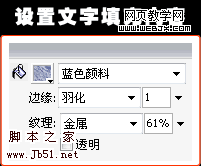
7、设置文字滤镜效果。
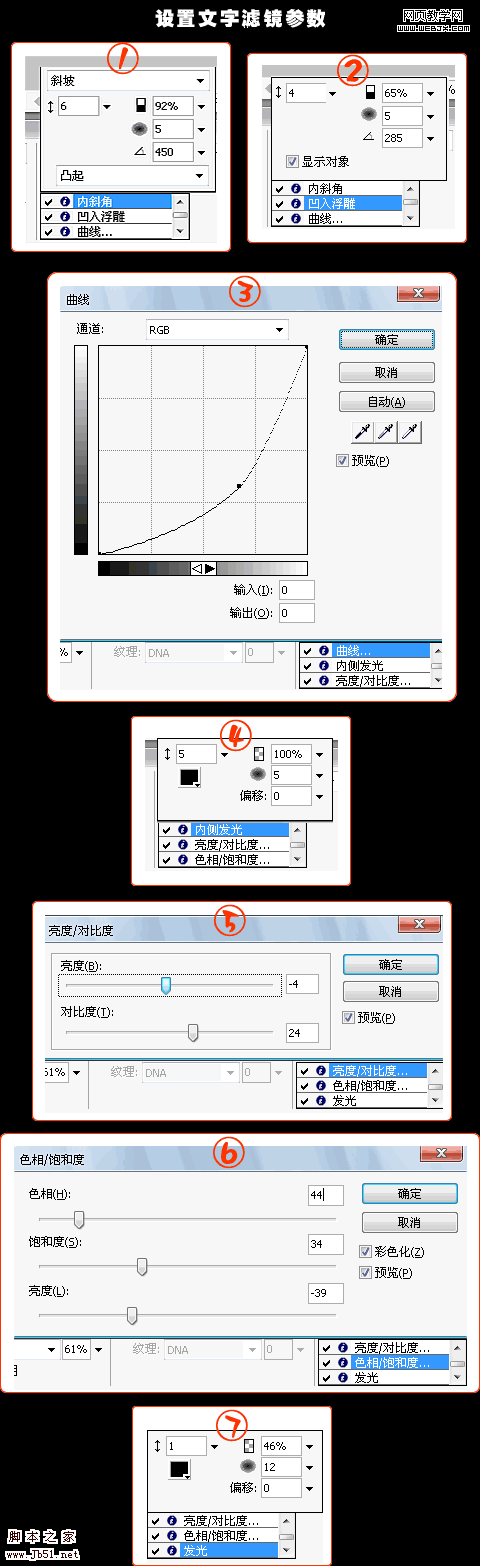
8、效果差不多了,通过修改滤镜参数可以得到不同的效果。修改过后的,感觉有那么一点点陷到墙壁里面去的感觉了

【Photoshop 石头文字】相关文章:
下一篇:
Photoshop 肮脏有裂痕的金属文字
